Cum să căutați o valoare în tabelul 3D în Excel?
Funcția Căutare este de obicei utilizată pentru a căuta o valoare bazată pe unul sau mai multe criterii, dar dacă există un tabel 3D în foaia Excel și cum puteți găsi rezultatul încrucișabil pe baza criteriilor după funcția Căutare, așa cum se arată în captura de ecran de mai jos?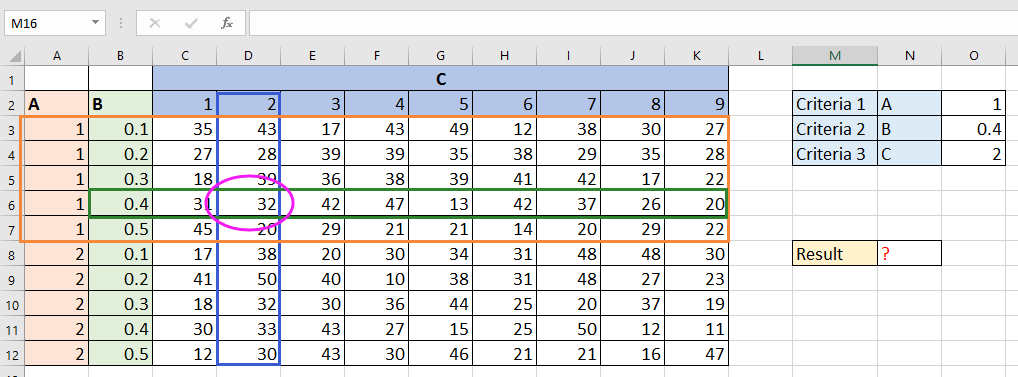
Căutați o valoare în tabelul 3D în Excel
Căutați o valoare în tabelul 3D în Excel
Pentru a găsi o valoare bazată pe criterii într-un tabel 3D, trebuie doar două formule.
1. În primul rând, aveți nevoie de o coloană de ajutor cu o formulă pentru a conecta criteriile 1 și 2. Introduceți o coloană după coloana B, tastați această formulă =A3&B3 în celula C3, apoi trageți mânerul de umplere peste celulele care au nevoie de această formulă.
În formulă, A2 și B3 sunt criteriile 1 și 2 din tabelul 3D.
2. Apoi, într-o celulă goală, tastați această formulă = P2 și P3, în formulă, P2 și P3 sunt criteriile 1 și 2 pe care doriți să căutați o valoare bazată pe.
 |
 |
 |
3. Apoi, în celula pe care doriți să plasați rezultatul, tastați această formulă =INDEX(D2:L12,MATCH(O6,C2:C12,0),MATCH(P4,D2:L2,0)) , presa Intrați cheie.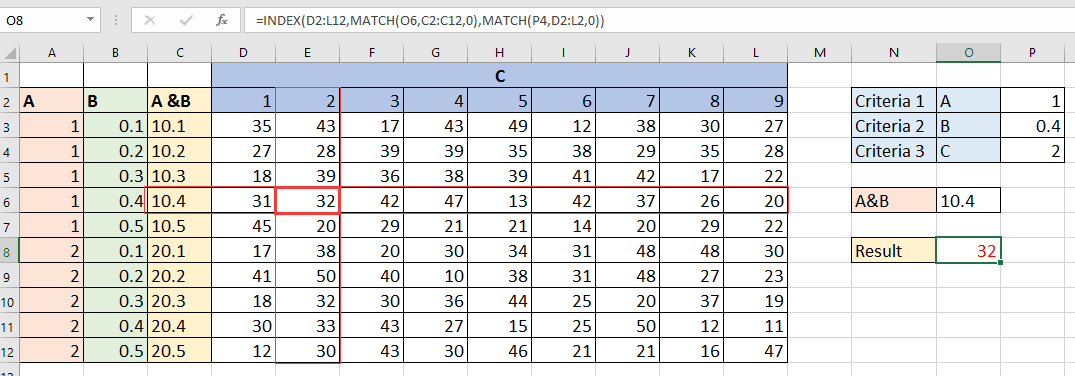
În formulă, D2: L12 sunt celulele din care doriți să obțineți rezultatul, iar O6 este conexiunea criteriilor 1 și 2 pe care le-ați afișat în pasul 2, C2: C12 este intervalul conține prima formulă, P4 este criteriul 3 , D2: L2 este celulele care conțin criteriul 3.
Cele mai bune instrumente de productivitate de birou
Îmbunătățiți-vă abilitățile Excel cu Kutools pentru Excel și experimentați eficiența ca niciodată. Kutools pentru Excel oferă peste 300 de funcții avansate pentru a crește productivitatea și a economisi timp. Faceți clic aici pentru a obține funcția de care aveți cea mai mare nevoie...

Fila Office aduce interfața cu file în Office și vă face munca mult mai ușoară
- Activați editarea și citirea cu file în Word, Excel, PowerPoint, Publisher, Access, Visio și Project.
- Deschideți și creați mai multe documente în filele noi ale aceleiași ferestre, mai degrabă decât în ferestrele noi.
- Vă crește productivitatea cu 50% și reduce sute de clicuri de mouse pentru dvs. în fiecare zi!
